打印文档怎么选择打印哪几页 打印机如何实现按需打印指定页
更新时间:2024-04-12 17:45:28作者:yang
在现代社会打印文档成为了我们日常生活中不可或缺的一部分,在面对大量的打印任务时,我们常常会遇到一些烦恼,例如如何选择要打印的页数,以及如何实现按需打印指定页。幸运的是随着科技的不断进步,打印机的功能也得到了不断的升级和完善。现代的打印机已经具备了智能化的特点,能够满足我们的个性化需求。本文将重点探讨如何选择要打印的页数以及打印机如何实现按需打印指定页的方法和技巧。无论是在工作还是学习中,这些小技巧都能够帮助我们更高效地利用打印机资源,提高工作效率。
步骤如下:
1.打开需要打印的文档,点击左上角的“文件”;
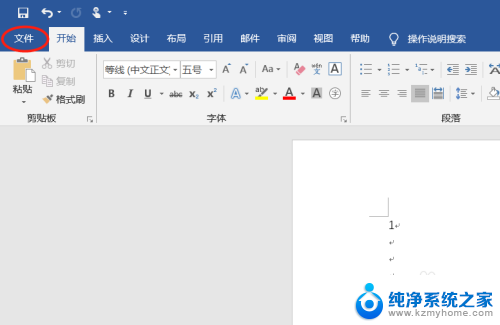
2.在导航栏点击“打印”;

3.如果是要打印整本文档,直接点击“打印”就可以了。
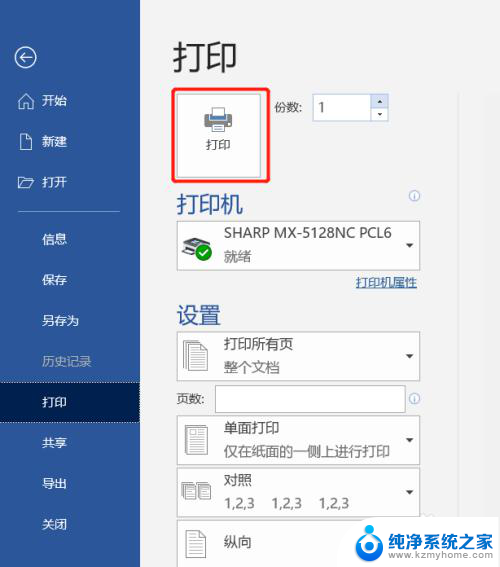
4.如果要打印指定的某一页,或者某几页,如打印第1页和第3页,在页数位置输入1和3,中间用“,”隔开;
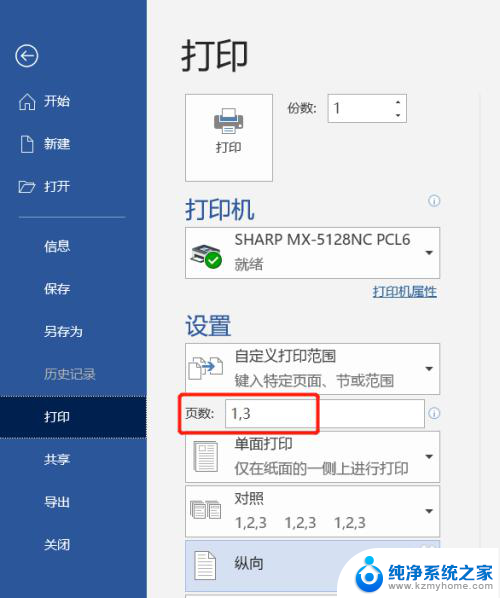
5.如果要打印第2-4页,则在页数位置输入“2-4”;
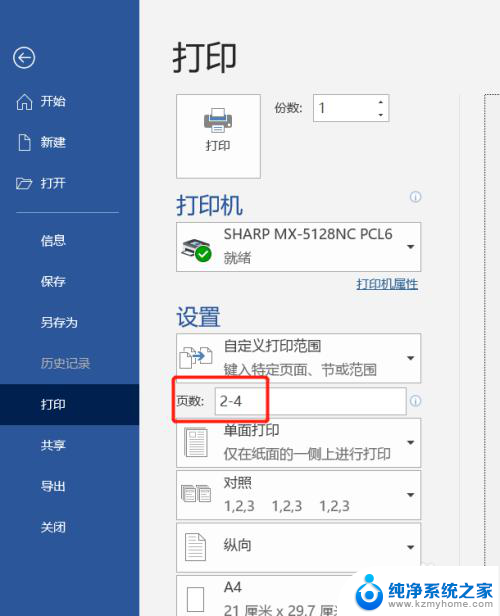
6.如果只需要打印奇数页或者偶数页,点击“设置”下面的“打印所有页”。勾选“仅打印奇数页”或者“仅打印偶数页”就可以实现了。
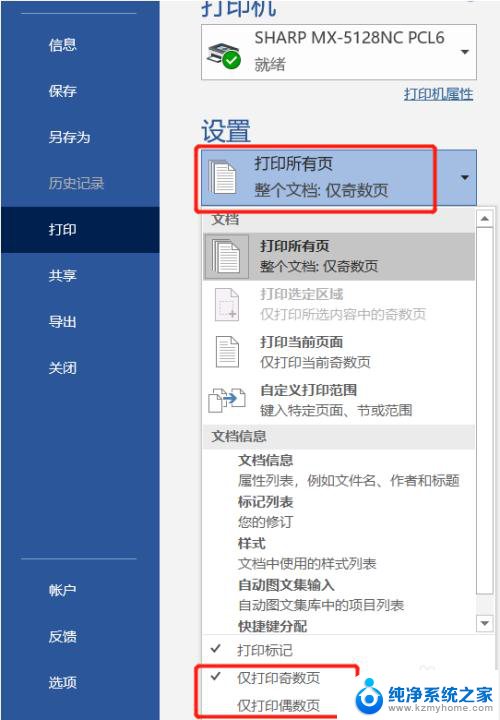
以上就是选择打印特定页数的文档的全部内容,如果有任何疑问,用户可以按照以上方法进行操作,希望这能对大家有所帮助。
打印文档怎么选择打印哪几页 打印机如何实现按需打印指定页相关教程
- hp打印机如何打印测试页 HP打印机如何打印测试页
- 打印机打印大小怎么调 打印机如何设置打印页大小
- 打印机怎么选择打印黑白 彩色打印机黑白打印技巧
- 打印机打印页数怎么查 HP DeskJet 2600系列 打印机 总页数查询
- 电脑选择打印后打印机没反应 打印机点了打印没有反应
- 电脑上的打印 在电脑上选择打印机并打印文件
- 打印机按打印没有反应怎么办 打印机按了打印没反应
- 打印机怎么打印校准页 打印机重影怎么调整
- 怎样选择打印机端口 打印机端口选择方法
- 打印机已共享但无法打印 打印机共享后无法打印文档
- thinkpad没有蓝牙 ThinkPad笔记本如何打开蓝牙
- 华为锁屏时间设置 华为手机怎么调整锁屏时间
- 华为的蓝牙耳机怎么连接 华为蓝牙耳机连接新设备方法
- 联想电脑开机只显示lenovo 联想电脑开机显示lenovo怎么解决
- 微信怎么找回原密码 微信密码忘记怎么找回
- 无线耳机怎么调左右声道 如何设置蓝牙耳机左右声道
电脑教程推荐
- 1 联想电脑开机只显示lenovo 联想电脑开机显示lenovo怎么解决
- 2 如何使用光驱启动 如何设置光驱启动顺序
- 3 怎么提高笔记本电脑屏幕亮度 笔记本屏幕亮度调节方法
- 4 tcl电视投屏不了 TCL电视投屏无法显示画面怎么解决
- 5 windows2008关机选项 Windows server 2008 R2如何调整开始菜单关机按钮位置
- 6 电脑上的微信能分身吗 电脑上同时登录多个微信账号
- 7 怎么看电脑网卡支不支持千兆 怎样检测电脑网卡是否支持千兆速率
- 8 荣耀电脑开机键在哪 荣耀笔记本MagicBook Pro如何正确使用
- 9 一个耳机连不上蓝牙 蓝牙耳机配对失败
- 10 任务栏被隐藏时,可以按 键打开开始菜单 如何隐藏任务栏并用快捷键调出